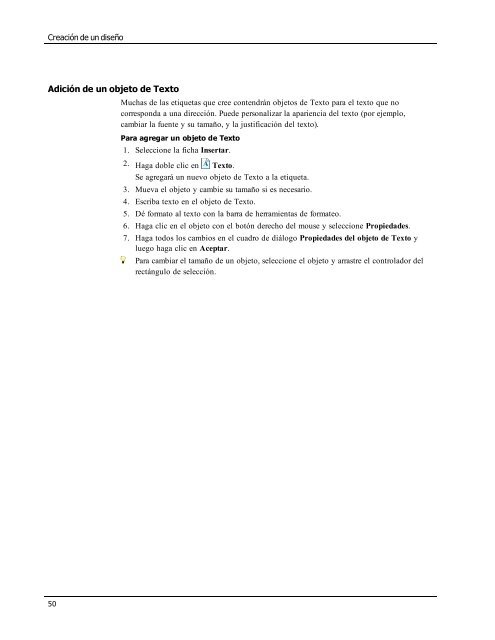Uso de la libreta de direcciones - DYMO
Uso de la libreta de direcciones - DYMO
Uso de la libreta de direcciones - DYMO
You also want an ePaper? Increase the reach of your titles
YUMPU automatically turns print PDFs into web optimized ePapers that Google loves.
Creación <strong>de</strong> un diseño<br />
Adición <strong>de</strong> un objeto <strong>de</strong> Texto<br />
Muchas <strong>de</strong> <strong>la</strong>s etiquetas que cree contendrán objetos <strong>de</strong> Texto para el texto que no<br />
corresponda a una dirección. Pue<strong>de</strong> personalizar <strong>la</strong> apariencia <strong>de</strong>l texto (por ejemplo,<br />
cambiar <strong>la</strong> fuente y su tamaño, y <strong>la</strong> justificación <strong>de</strong>l texto).<br />
Para agregar un objeto <strong>de</strong> Texto<br />
1. Seleccione <strong>la</strong> ficha Insertar.<br />
2. Haga doble clic en Texto.<br />
Se agregará un nuevo objeto <strong>de</strong> Texto a <strong>la</strong> etiqueta.<br />
3. Mueva el objeto y cambie su tamaño si es necesario.<br />
4. Escriba texto en el objeto <strong>de</strong> Texto.<br />
5. Dé formato al texto con <strong>la</strong> barra <strong>de</strong> herramientas <strong>de</strong> formateo.<br />
6. Haga clic en el objeto con el botón <strong>de</strong>recho <strong>de</strong>l mouse y seleccione Propieda<strong>de</strong>s.<br />
7. Haga todos los cambios en el cuadro <strong>de</strong> diálogo Propieda<strong>de</strong>s <strong>de</strong>l objeto <strong>de</strong> Texto y<br />
luego haga clic en Aceptar.<br />
Para cambiar el tamaño <strong>de</strong> un objeto, seleccione el objeto y arrastre el contro<strong>la</strong>dor <strong>de</strong>l<br />
rectángulo <strong>de</strong> selección.<br />
50